
- •Создание анимации в adobe flash
- •Основные положения
- •Задание к контрольной работе
- •Темы теоретического вопроса
- •Темы заданий на разработку анимации
- •Пример выполнения работы
- •Оформление и сдача контрольной работы
- •Рекомендуемая литература
- •Содержание
- •Создание анимации в adobe flash
- •410054, Г. Саратов, ул. Политехническая, 77
Министерство образования и науки Российской Федерации
Саратовский государственный технический университет
Балаковский институт техники, технологии и управления
Создание анимации в adobe flash
Методические указания к выполнению контрольной работы
по дисциплине «Мультимедиа технологии»
для студентов направления 230400.62
заочной формы обучения
Одобрено
редакционно-издательским советом
Балаковского института техники,
технологии и управления
Балаково 2012
Цель выполнения контрольной работы: контрольная работа по мультимедиа технологии является индивидуальной, самостоятельно выполненной работой студента, которая выполняется с целью:
расширения знаний по дисциплине Мультимедиа технологии;
обучения студентов работы в программе Adobe Flash.
В процессе выполнения контрольной работы студент должен приобрести и закрепить навыки:
работы со специальной литературой по мультимедиа технологиям;
создания различных видов анимации.
Основные положения
Flash — это технология создания двумерной анимации, в которой используется главным образом векторная графика. В отличие от растровых (точечных) рисунков, векторные рисунки описываются математическими формулами и поэтому не искажаются при изменении размеров, а также требуют значительно меньше места в памяти для хранения, чем растровые.
Технология Flash позволяет:
создавать анимированные изображения;
строить интерактивные ролики, реагирующие на действия пользователя;
строить сложные динамические меню;
проигрывать видеофильмы.
В то же время она обладает серьезными недостатками:
увеличивается размер Web-страницы, что часто неоправданно;
при проигрывании Flash-роликов сильно загружается процессор;
содержание Flash-роликов не доступно для поисковых систем.
Интерфейс главного окна программы Adobe Flash CS3, (рис. 1). В центре окна расположена сцена — поле, на котором происходит действие фильма. Если поместить объект вне сцены (на сером фоне), то он не будет виден, но может потом появиться в кадре. С помощью элементов панели Properties (Свойства), расположенной ниже сцены, можно изменить свойства выделенного объекта. Слева от сцены расположена панель инструментов, которая содержит инструменты для рисования, выделения и изменения свойств векторных фигур. Справа находятся дополнительные панели: библиотека объектов (Library), выбор цвета (Color) и другие.
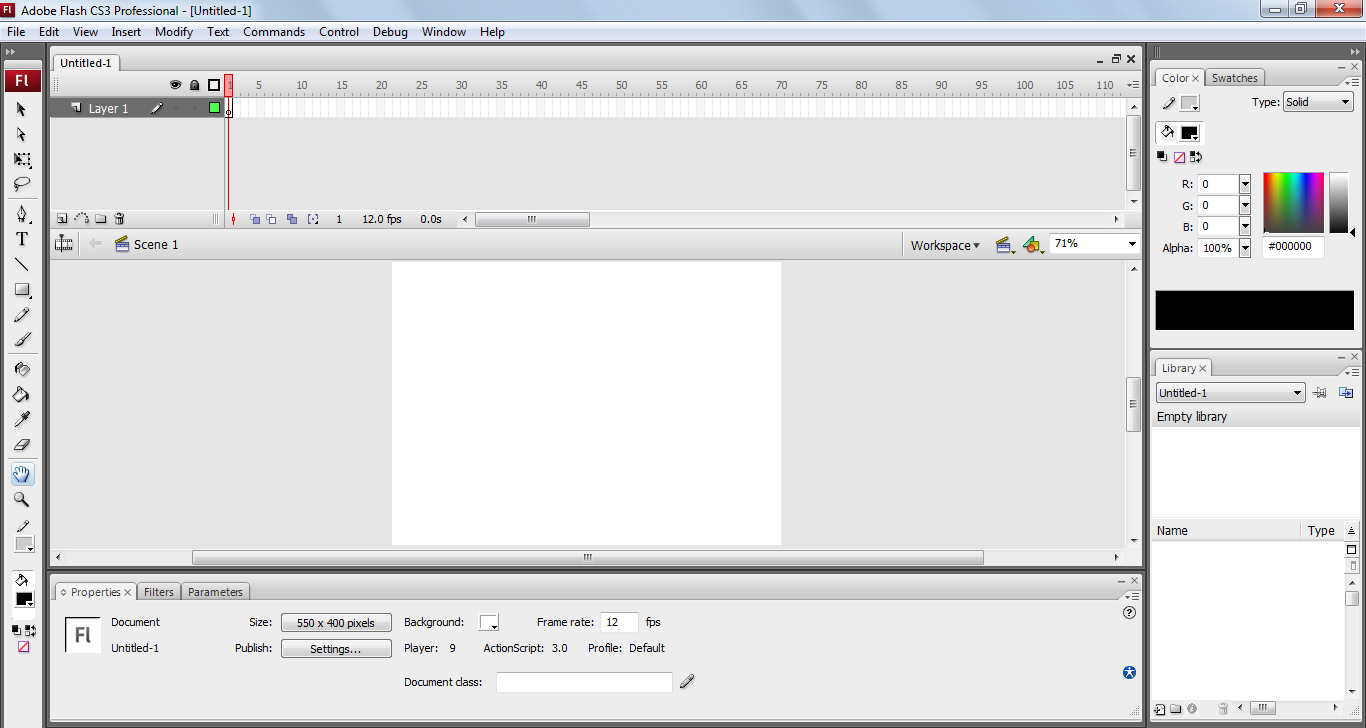

Рис. 1. Главное окно Adobe Flash CS3
Над
сценой расположена временная шкала
(Timeline).
Числа над шкалой обозначают номера
кадров. Кнопка
![]() на границе между временной шкалой и
сценой позволяет убрать с экрана
временную шкалу и включить ее снова.
Некоторые кадры отмечены точками
на границе между временной шкалой и
сценой позволяет убрать с экрана
временную шкалу и включить ее снова.
Некоторые кадры отмечены точками
![]() ,
они называются ключевыми — в них
происходят существенные изменения. В
остальных кадрах (промежуточных)
изображение не меняется или строится
программой автоматически.
,
они называются ключевыми — в них
происходят существенные изменения. В
остальных кадрах (промежуточных)
изображение не меняется или строится
программой автоматически.
На временной шкале может быть несколько линеек с кадрами. Это значит, что в фильме есть несколько слоев. Для каждого слоя может строиться собственная анимация. Удобно каждый объект размещать на своем слое. Имена слоев показаны слева от временной шкалы.
Для быстрого просмотра фильма «на месте» можно нажать клавишу Enter, однако при этом не все эффекты анимации будут работать. Для того, чтобы просмотреть фильм со всеми эффектами, необходимо нажать Ctrl+Enter или выбрать пункт меню Control — Test movie. При этом фильм откроется в отдельном окне.
Adobe Flash позволяет создавать 3 вида анимации: покадровую, анимации формы и движения.
Покадровая анимация состоит в том, что каждый кадр фильма рисуется отдельно, и они быстро сменяют друг друга. При частоте 24 кадра в секунду и выше человек воспринимает такие изменения как непрерывное движение. Если фильм продолжительный по времени, то это потребует очень много времени. Чтобы автоматизировать процесс, в программе Flash можно задать только рисунки в ключевых кадрах, а промежуточные изображения программа построит сама. Существует два вида автоматической анимации: анимация формы и анимация движения. Форма — это контур, заливка или несколько контуров и заливок. Анимация формы позволяет плавно преобразовать одну форму в другую, изменить цвет формы и переместить форму.
Для создания анимации формы необходимо выполнить определенную последовательность действий:
выбрать ключевой кадр и поместить туда форму;
через несколько кадров вставить ключевой кадр и изменить в нем форму (начертание и цвет);
щелкнуть правой кнопкой мыши между ключевыми кадрами и выбрать из контекстного меню пункт Create Shape Tween (создать анимацию формы).
Символы — это объекты, которые хранятся в библиотеке и могут использоваться в ролике много раз. Важно, что при добавлении нового символа на сцену расход памяти практически не увеличивается: описание символа хранится только один раз, в библиотеке. У символов есть еще одно важное достоинство: при изменении символа в библиотеке сразу автоматически меняются все экземпляры.
В программе Flash различают три типа символов:
Graphic — графическое изображение без анимации;
Button — кнопка, имеющая три различных состояния (нормальное, при наведении мыши, при щелчке);
Movie Clip — клип, который может включать внутреннюю анимацию.
Для всех типов символов можно применять анимацию движения, когда объект меняет положение или вращается без изменения формы. Чтобы преобразовать нарисованный объект в символ, необходимо выделить его указателем и нажать клавишу F8 (меню Modify, Covert to Symbol). На экране появится окно, (рис. 2), в котором нужно ввести название символа, выбрать тип символа и определить, где находится точка регистрации (Registration).
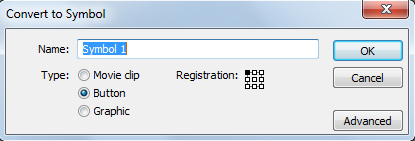
Рис. 2. Преобразование объекта в символ
Для создания анимации движения необходимо выполнить определенную последовательность действий:
выбрать ключевой кадр и поместить туда символ;
через несколько кадров вставить ключевой кадр и изменить в нем положение символа;
щелкнуть правой кнопкой мыши между ключевыми кадрами и выбрать из контекстного меню пункт Create Motion Tween (создать анимацию движения).

Рис. 3. Автоматическая анимация на временной шкале
При успешном создании анимации движения или формы на временной шкале произойдет отображение автоматической анимации (рис. 3).
СОДЕРЖАНИЕ И ОБЪЕМ КОНТРОЛЬНОЙ РАБОТЫ
Рекомендуется следующий порядок размещения материала в контрольной работе:
титульный лист;
содержание;
задание на выполнение контрольной работы;
ответ на теоретический вопрос;
описание технологии создания интерактивного приложения по индивидуальному заданию;
список использованной литературы;
приложения (предоставление интерактивного и текста контрольной работы на электронном носителе).
